Hướng dẫn tùy chỉnh các phím tắt của tai nghe AirPods
Cho đến bây giờ, bạn chỉ có thể chọn giữa kích hoạt Siri, hoặc Play / Pause nhạc khi nhấn 2 lần vào AirPod trái hoặc phải. Nhưng với việc phát hành iOS 11, Apple đã cung cấp cho người dùng AirPods một vài lựa chọn để họ tùy chỉnh cử chỉ này cho phù hợp với mục đích sử dụng.
Thực tế, bây giờ chúng ta có thêm một vài cử chỉ điều khiển mới và chúng ta cũng có thể áp dụng từng cử chỉ cụ thể cho cả AirPod trái và phải. Trong bài viết này, mình sẽ hướng dẫn cho bạn cách tùy chỉnh các phím tắt AirPods và áp dụng các cử chỉ điều khiển cụ thể cho từng bên của tai nghe.
Phím tắt nhấn hai lần vào tai nghe
Với iOS 11, bạn có thể tự mình chọn các phím tắt dưới đây cho cử chỉ nhấn hai lần vào tai nghe:
- Siri
- Tạm dừng nhạc (Play/Pause)
- Chuyển bài tiếp theo (Next Track)
- Chuyển bài trước (Previous Track)
- Tắt (Off)
Làm thế nào để tùy chỉnh các phím tắt bên trái và phải của AirPods
1. Trước tiên, bạn phải đảm bảo rằng AirPod được kết nối với iPhone của bạn. Đây là một bước rất quan trọng bởi vì nếu bạn không làm như vậy, tuỳ chọn để tùy chỉnh các phím tắt sẽ không xuất hiện. Vì vậy, chỉ cần đặt AirPod của bạn trong hộp đựng gần iPhone và chờ cho quá trình ghép đôi hoàn tất.
2. Khi AirPods được kết nối, vào Cài đặt – Bluetooth, sau đó nhấn vào biểu tượng “i” màu xanh bên cạnh AirPods của bạn.
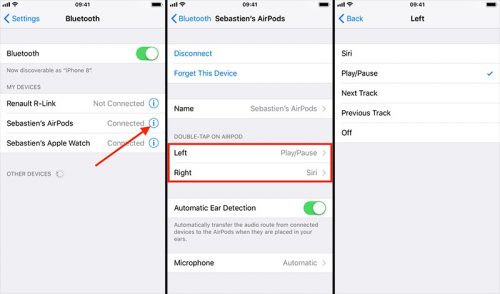
3. Để tùy chỉnh phím tắt cho AirPod trái, nhấn vào Trái (Left), sau đó chọn từ các tùy chọn có sẵn. Nhấn Quay lại (Back) để lưu cài đặt của bạn.
4. Để tùy chỉnh phím tắt cho AirPod phải, nhấn vào Phải (Right), sau đó chọn từ các tùy chọn có sẵn. Nhấn Quay lại (Back) để lưu cài đặt của bạn.
Các điều khiển của bạn bây giờ được tùy chỉnh cho mỗi bên AirPod. Mình thích Play / Pause ở bên trái, và Siri bên phải. Rõ ràng, bạn có thể có những cách sử dụng của riêng mình.
Mặc dù đây là một bước đi đầu tiên, mình hy vọng rằng phiên bản AirPods trong tương lai sẽ đi cùng với phần cứng cho phép chúng ta tùy chỉnh nhiều cử chỉ hơn. Cá nhân mình muốn có thể kéo ngón tay của mình lên và xuống trên một bên AirPod để điều chỉnh âm lượng, nhưng có lẽ mình đã đòi hỏi quá nhiều.




